
Заглавная страница Избранные статьи Случайная статья Познавательные статьи Новые добавления Обратная связь КАТЕГОРИИ: ТОП 10 на сайте Приготовление дезинфицирующих растворов различной концентрацииТехника нижней прямой подачи мяча. Франко-прусская война (причины и последствия) Организация работы процедурного кабинета Смысловое и механическое запоминание, их место и роль в усвоении знаний Коммуникативные барьеры и пути их преодоления Обработка изделий медицинского назначения многократного применения Образцы текста публицистического стиля Четыре типа изменения баланса Задачи с ответами для Всероссийской олимпиады по праву 
Мы поможем в написании ваших работ! ЗНАЕТЕ ЛИ ВЫ?
Влияние общества на человека
Приготовление дезинфицирующих растворов различной концентрации Практические работы по географии для 6 класса Организация работы процедурного кабинета Изменения в неживой природе осенью Уборка процедурного кабинета Сольфеджио. Все правила по сольфеджио Балочные системы. Определение реакций опор и моментов защемления |
Создание структуры переходов1. В представлении Переходы нажмите кнопку Создание новой обычной страницы В программе FrontPage будет создана новая страница с названием <Новая страница 1>, расположенная в структуре веб-узла под домашней страницей. Фактически в представлении Переходы выводятся не сами страницы текущего веб-узла, а соответствующие им рамки. Перед созданием содержимого веб-узла можно попробовать различные варианты структуры и организации веб-узла. 2. Чтобы быстро создать остальные страницы, удерживайте нажатой клавишу CTRL, нажмите клавишу N три раза. Использование сочетания клавиш CTRL+N эквивалентно выбору команды Создание новой обычной веб-страницы. В программе FrontPage поддерживаются стандартные для системы Windows и приложений Microsoft Office сочетания клавиш, использование которых позволяет ускорить выполнение повторяющихся действий. Вновь созданные страницы отображаются в структуре под домашней страницей, поскольку домашняя страница была выделена при вызове команды. Примечание. 3. Выделив домашнюю страницу, нажмите клавишу TAB. 4. Введите имя О нас и нажмите клавишу TAB. 5. Повторите те же действия с другими страницами, изменив название страницы Новая страница 2 на Товары, страницы Новая страница 3 на Коллекция фотографий, а страницы Новая страница 4 на Связи. 6. При нажатии клавиши ENTER после изменения названия страницы происходит сохранение нового названия, однако другая страница не выделяется. Чтобы отменить выделение всех страниц, в представлении Переходы щелкните любую область вне страниц. Экран должен выглядеть так:
Можно быстро открыть страницу в представлении Страница для ее редактирования, дважды щелкнув страницу в представлении Переходы или в Списке папок (страницы не отображаются в списке папок, пока они не сохранены). Далее предстоит заменить пустую домашнюю страницу, созданную в программе FrontPage при помощи шаблона веб-узла, импортировав домашнюю страницу, созданную ранее и сохраненную в Вашей папке. Импорт страницы на веб-узел 1. В представлении Переходы дважды щелкните страницу index.htm, чтобы открыть ее в представлении Страница. В программе FrontPage будет открыта пустая домашняя страница, созданная при помощи шаблона веб-узла. 2. В меню Вставка выберите команду Файл. 3. В диалоговом окне Выбор файла найдите Вашу папку, если она еще не отображена. 4. Выберите файл Домашняя страница и нажмите кнопку Открыть. 5. Чтобы сохранить текущую страницу на веб-узле, нажмите кнопку Сохранить При предыдущем сохранении этой страницы в Вашей папке в программе FrontPage два вставленных рисунка не изменили своего расположения. На домашней странице использовались ссылки на файлы рисунков, а сами файлы не копировались в ту же папку, в которой сохранена страница. Чтобы обеспечить переносимость веб-узла, необходимо всегда сохранять связанные страницы и файлы как часть использующего их веб-узла. 6. В диалоговом окне Сохранение внедренных файлов нажмите кнопку ОК.
Эти имена зарезервированы для домашних страниц, поскольку в веб-обозревателях автоматически выполняется поиск этих имен, если вместо ссылки на определенную страницу посетитель указывает URL-адрес веб-узла.
|
||
|
Последнее изменение этой страницы: 2016-12-10; просмотров: 191; Нарушение авторского права страницы; Мы поможем в написании вашей работы! infopedia.su Все материалы представленные на сайте исключительно с целью ознакомления читателями и не преследуют коммерческих целей или нарушение авторских прав. Обратная связь - 18.223.159.195 (0.004 с.) |
 на стандартной панели инструментов.
на стандартной панели инструментов.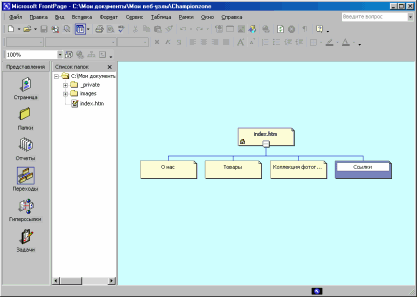
 на стандартной панели инструментов.
на стандартной панели инструментов.  Совет. Для домашних страниц используются зарезервированные имена.В программе FrontPage в качестве имени страницы будет автоматически использовано одно из двух зарезервированных имен, которые рекомендуется изменять только в случае особой необходимости. Если на компьютере установлено локальное программное обеспечении веб-сервера, например Internet Information Services (IIS), то для домашней страницы по умолчанию будет задано имя Default.htm. Если локальный веб-сервер не установлен или страница сохраняется на локальный жесткий диск, а не на веб-узел на веб-сервере, то страница получит имя Index.htm.
Совет. Для домашних страниц используются зарезервированные имена.В программе FrontPage в качестве имени страницы будет автоматически использовано одно из двух зарезервированных имен, которые рекомендуется изменять только в случае особой необходимости. Если на компьютере установлено локальное программное обеспечении веб-сервера, например Internet Information Services (IIS), то для домашней страницы по умолчанию будет задано имя Default.htm. Если локальный веб-сервер не установлен или страница сохраняется на локальный жесткий диск, а не на веб-узел на веб-сервере, то страница получит имя Index.htm.


